La « présence » et le « niveau de confidentialité » ont une importance spécifique dans Skype Entreprise. Continuez à lire pour en savoir plus sur le sujet et découvrez comment modifier votre niveau de confidentialité avec vos contacts et comment limiter l’accès à vos informations de présence lorsque cela est nécessaire.
Remarque : Votre administrateur (c’est-à-dire la personne qui a configuré Skype Entreprise pour votre entreprise ou établissement scolaire) a déterminé le fonctionnement de la messagerie instantanée et de la présence dans votre organisation. Il a également déterminé la façon dont votre version de Skype Entreprise fonctionne avec les personnes en dehors de votre entreprise.
À quoi correspondent exactement les informations de présence dans Skype Entreprise ?
Vos informations de présence regroupent votre statut de disponibilité (tel que Disponible ou Absent), un indicateur de présence à code de couleurs (tel que vert, jaune ou rouge), votre emploi du temps, votre emplacement et tous les messages de statut personnel ou d’absence du bureau que vous avez ajoutés.
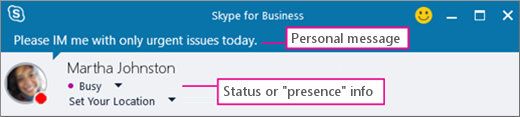
Qu’est-ce qu’un niveau de confidentialité dans Skype Entreprise ?
Dans Skype Entreprise, les niveaux de confidentialité contrôlent le niveau des informations de présence en ligne que les autres personnes voient.
Chacun de vos contacts entretient avec vous l’un des cinq niveaux de confidentialité existants, et chaque niveau donne accès à une quantité différente d’informations. Par exemple, le niveau Collègues, qui est affecté par défaut aux nouveaux contacts lors de leur ajout, a accès à davantage d’informations sur le lieu où vous vous trouvez, quand vous serez disponible et comment vous joindre que le niveau Contacts extérieurs, mais moins que le niveau Groupe de travail. Le niveau Amis et famille, comme on pourrait s’y attendre, a accès à plus d’informations que tous les autres niveaux.
L’unique exception, dans ce cas, concerne les contacts du niveau Groupe de travail qui peuvent avoir besoin de vous trouver sur votre lieu de travail. Ainsi, seuls ces contacts peuvent voir vos emplacements de réunion et obtenir votre attention par le biais de Skype Entreprise même si vous avez défini votre statut sur Ne pas déranger.
Informations accessibles aux différents niveaux de confidentialité
Le tableau ci-dessous indique qui peut voir quoi :
|
Type d’information : |
Accessible à : |
|||
|
Contacts extérieurs ? |
Collègues ? |
Groupe de travail ? |
Amis et famille ? |
|
|
Informations de présence |
Oui |
Oui |
Oui |
Oui |
|
Statut de présence |
Oui |
Oui |
Oui |
Oui |
|
Nom d’affichage |
Oui |
Oui |
Oui |
Oui |
|
Adresse de messagerie |
Oui |
Oui |
Oui |
Oui |
|
Fonction * |
Oui |
Oui |
Oui |
Oui |
|
Téléphone professionnel * |
Oui |
Oui |
||
|
Téléphone mobile * |
Oui |
Oui |
||
|
Téléphone personnel * |
Oui |
|||
|
Autre téléphone |
Oui |
|||
|
Société * |
Oui |
Oui |
Oui |
Oui |
|
Bureau * |
Oui |
Oui |
Oui |
Oui |
|
Site Sharepoint * |
Oui |
|||
|
Lieu de la réunion # |
Oui |
|||
|
Objet de la réunion # |
Oui |
Oui |
Oui |
|
|
Disponible/Occupé(e) |
Oui |
Oui |
Oui |
|
|
Heures de travail |
Oui |
Oui |
Oui |
|
|
Emplacement # |
Oui |
Oui |
Oui |
|
|
Notes (note d’absence du bureau) |
Oui |
Oui |
Oui |
|
|
Notes (personnelles) |
Oui |
Oui |
Oui |
|
|
Dernière activité le |
Oui |
Oui |
Oui |
|
|
Adresse Internet Photo personnelle (le cas échéant) |
Oui |
Oui |
Oui |
Oui |
-
Un astérisque (*) ci-dessus indique que si ces informations sont définies dans le service d’annuaire d’une organisation, elles seront visibles à tous les contacts de votre organisation (quel que soit le niveau de confidentialité) et aux contacts extérieurs (s’ils ont été configurés et qu’ils sont reconnus par le réseau de votre organisation).
-
Un signe dièse (#) ci-dessus indique que ces informations sont visibles par défaut.
Modifier le niveau de confidentialité d’un contact
Pour afficher vos contacts en fonction de leur niveau de confidentialité
-
Ouvrez Skype Entreprise et, dans votre liste de contacts, cliquez sur l’onglet Relations dans la zone située juste au-dessus de vos contacts (les autres options sont Groupes, Statut et Nouveau).
Pour modifier le niveau de confidentialité que vous entretenez avec un contact
-
Dans votre liste des contacts, cliquez avec le bouton droit sur le contact, pointez sur Changer le niveau de confidentialité, puis cliquez sur un nouveau niveau de confidentialité pour le contact.
Par défaut, les contacts ont le niveau de confidentialité Collègues quand vous les ajoutez à votre liste des contacts. Si vous avez déjà modifié le niveau de confidentialité de certains de vos contacts, vous pouvez leur réattribuer le niveau Collègues en cliquant sur Collègues ou Affecter automatiquement le niveau.
Masquer votre emplacement
Par défaut, Skype Entreprise met à jour votre emplacement lorsque vous vous connectez à partir d’un autre endroit. Vous pouvez masquer ces informations, comme suit :
-
Dans la fenêtre principale de Skype Entreprise, cliquez sur le menu Définir votre emplacement sous votre nom.
-
Désactivez la case à cocher en regard de Afficher mon emplacement aux autres.
Activer le mode confidentiel
Par défaut, tout le monde, à l’exception des Contacts bloqués, peut voir votre statut de présence. Pour modifier les paramètres de confidentialité, vous pouvez procéder comme suit :
-
Dans la fenêtre principale de Skype Entreprise, cliquez sur l’icône d’engrenage, cliquez sur Outils, puis sélectionnez Options.
-
Dans la boîte de dialogue Skype Entreprise - Options, cliquez sur Statut, puis effectuez l’une des opérations suivantes :
-
-
Sélectionnez Tout le monde peut voir ma présence indépendamment des paramètres système (remplacer les paramètres par défaut).
OU,
-
Sélectionnez L’administrateur système décide (tout le monde peut actuellement voir ma présence, mais cela peut changer).
-
Bloquer un contact
Pour empêcher tout le monde de vous joindre, essayez de définir votre statut sur Ne pas déranger ou Apparaître absent.
Pour empêcher tout contact forcé via la messagerie instantanée ou par téléphone dans Skype Entreprise, procédez comme suit pour chaque situation :
-
Dans la liste des contacts, cliquez avec le bouton droit sur le contact que vous souhaitez bloquer.
-
Cliquez sur Changer le niveau de confidentialité, puis sur Contacts bloqués.
Remarque : Votre nom et votre adresse de messagerie sont toujours visibles à un contact bloqué.










